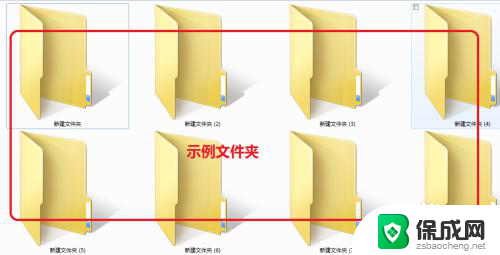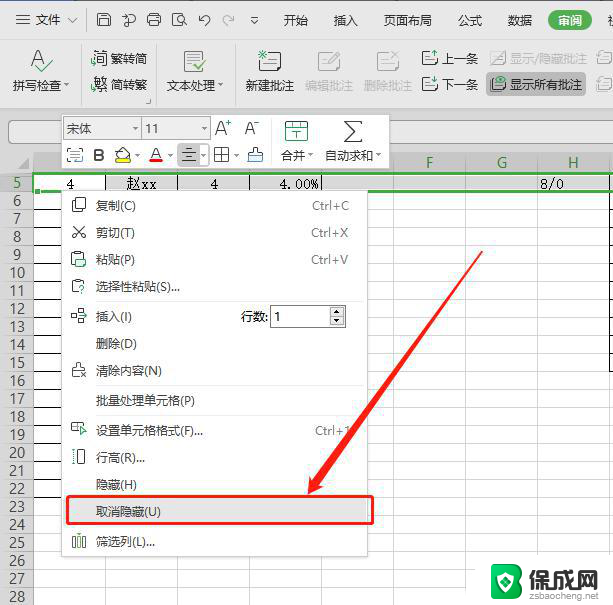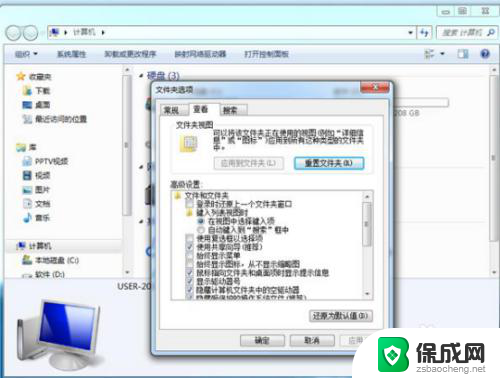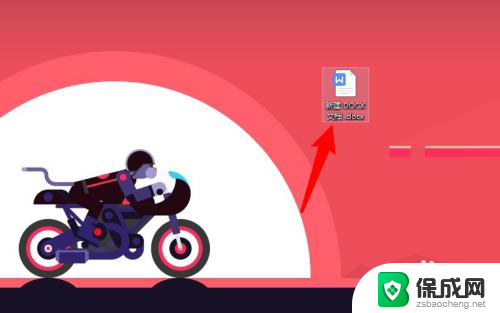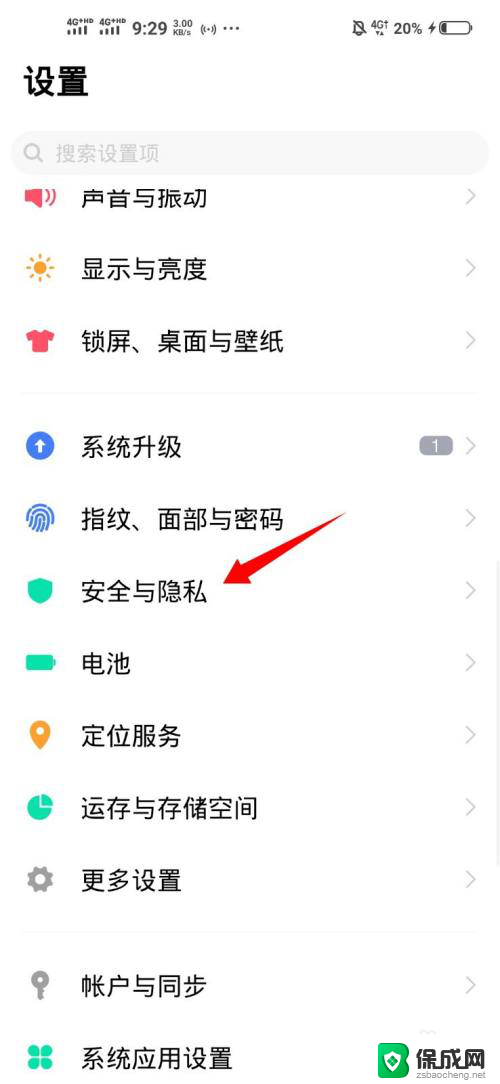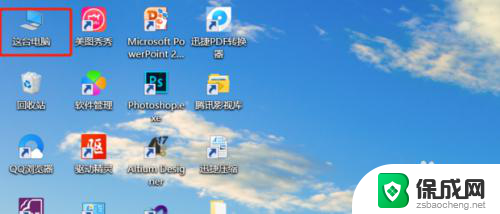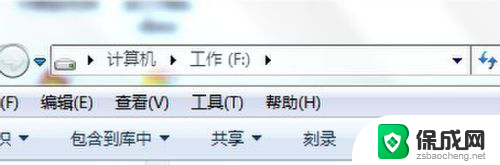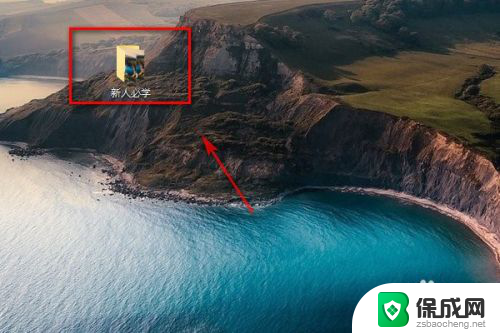电脑文件被隐藏了怎么恢复 隐藏文件恢复工具
电脑文件被隐藏了怎么恢复?当我们发现电脑上的文件突然消失或无法找到时,很可能是文件被隐藏了,隐藏文件对于保护隐私和保护系统文件非常有用,但有时候我们可能会意外地隐藏了一些重要的文件。此时我们需要借助隐藏文件恢复工具来找回这些丢失的文件。隐藏文件恢复工具能够扫描电脑系统中的隐藏文件,将其重新显示出来,方便我们进行查找和使用。在本文中我们将介绍几种常用的隐藏文件恢复工具,并详细说明它们的使用方法和注意事项,帮助大家轻松恢复被隐藏的文件。
方法如下:
1.在WIN7电脑新建8个文件夹,用来演示文件隐藏功能。
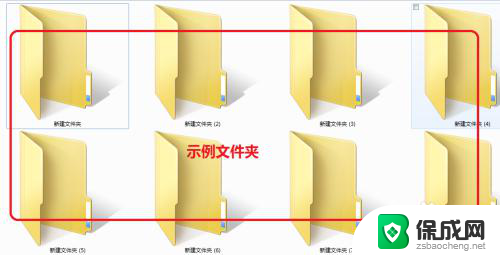
2.我们选中新建文件夹2,右键点击弹出下拉菜单选择属性。
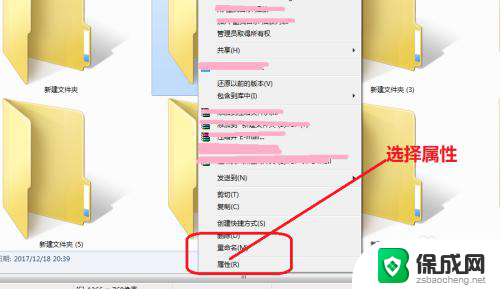
3.进入文件夹属性界面,在文件夹属性界面选择隐藏按钮。
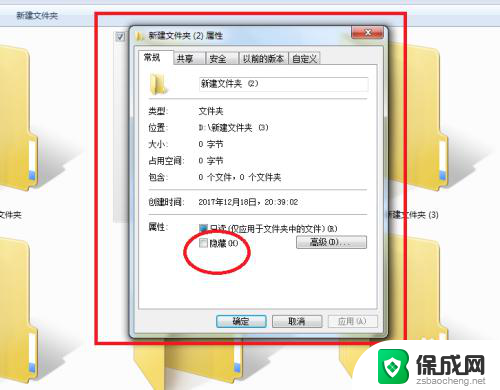
4.返回新建文件夹界面,新建文件夹2就被隐藏了。
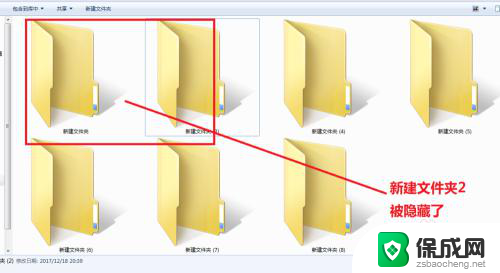
5.下来我们要恢复,隐藏的文件,我们先全选所有的文件夹。
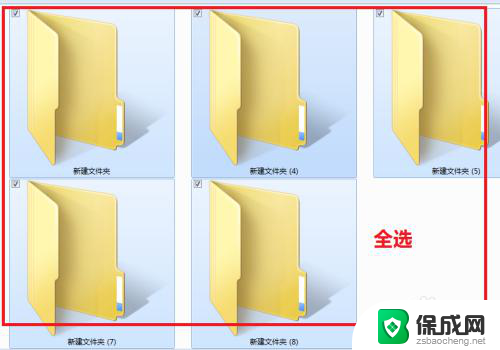
6.在计算机文件夹,工具栏选择工具按钮。
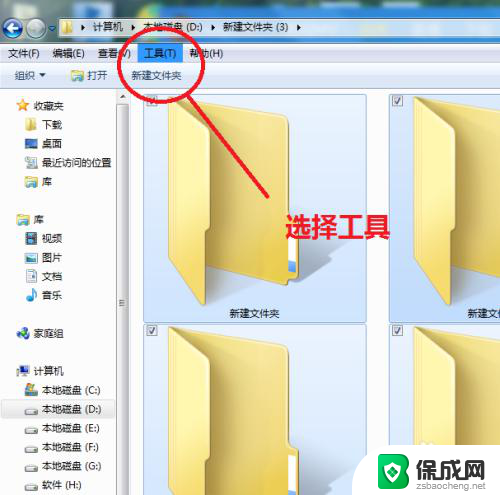
7.点击工具按钮,选择文件夹选项按钮。
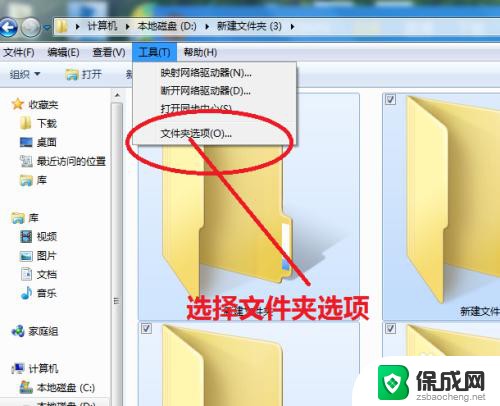
8.进入文件夹选项界面。
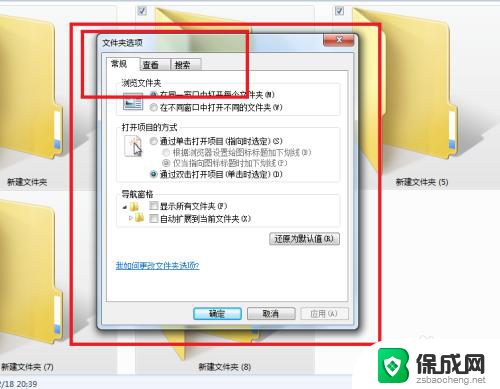
9.在文件夹选项界面,选择显示已隐藏的文件、文件夹、驱动器选项。
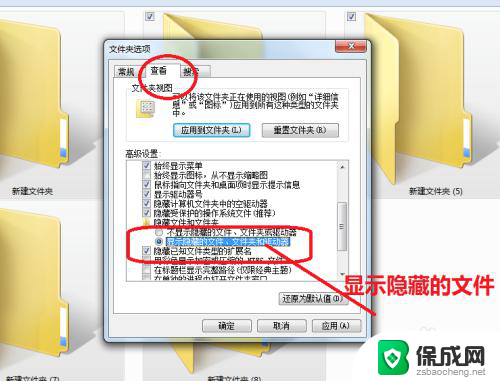
10.再返回新建文件夹页面,看到刚才隐藏的文件夹已恢复了。并且颜色比正常的文件夹要偏暗。

以上是关于如何恢复隐藏的电脑文件的全部内容,如果有任何疑问,请按照小编提供的方法进行操作,希望能对大家有所帮助。